L'été est là et les vacances commencent. Les gens préparent tout le nécessaire pour leurs voyages internationaux, comme l'achat d'eSIM. Ils activent un forfait mobile auprès de l'opérateur sans avoir besoin de carte SIM physique, évitant ainsi les tracas liés au passage à une carte SIM physique après une livraison tant attendue.
Cependant, lorsque les utilisateurs tentent d'activer leur nouvelle eSIM pour voyager à l'étranger, ils rencontrent des problèmes. Ils ne peuvent pas activer le QR code eSIM sur leur iPhone, reçoivent un message d'échec d'activation ou rencontrent d'autres erreurs d'activation. C'est extrêmement frustrant. Êtes-vous confronté aux mêmes problèmes ? Pas d'inquiétude ! Cet article explore les raisons et les solutions, et recommande une carte eSIM plus stable et plus simple d'utilisation pour vous aider à éviter des problèmes similaires.
Problèmes courants liés à l'activation du code QR eSIM sur iPhone
Avant de se diriger vers les solutions, il est essentiel de comprendre ce qui cause les problèmes, comme Problèmes de non-fonctionnement de l'eSIM sur iPhone, eSIM bloquée à l'activation sur iPhone 15/14/13, etc. Il y a 3 causes principales.
- Problèmes de réseau : Une mauvaise connexion internet peut fortement entraver l'activation de l'eSIM, que vous utilisiez un réseau Wi-Fi ou cellulaire. Avant l'activation, assurez-vous donc de disposer d'une connexion réseau stable et fiable.
- Problèmes de compatibilité : Tous les modèles d'iPhone ne sont pas compatibles avec les eSIM. À commencer par l'iPhone. XS, iPhone XS Max et l'iPhone XR, Apple a introduit la fonctionnalité eSIM. Depuis, tous les modèles d'iPhone, y compris les séries iPhone 11, iPhone 12, iPhone 13, iPhone 14 et iPhone 15, prennent en charge les eSIM. Cependant, la compatibilité dépend toujours de votre localisation et de votre opérateur.
- Problèmes liés au transporteur : Certaines restrictions imposées par les opérateurs peuvent vous empêcher d'activer l'eSIM. Celles-ci incluent la limitation du nombre d'eSIM activables, des restrictions géographiques, l'utilisation d'un téléphone verrouillé par l'opérateur, ou des problèmes spécifiques à votre compte, comme des factures impayées ou des suspensions de compte.

Connaître ces raisons courantes peut vous aider à résoudre vos problèmes. Voyons maintenant les solutions possibles. Vous pouvez agir en fonction des raisons spécifiques. Mais avant de continuer, assurez-vous d'avoir un bon réseau et un signal fort dans votre zone.
Correction 1. Vérifier la disponibilité du code QR
La première chose à faire est de vérifier la validité du code QR. Si vous rencontrez des messages d'erreur tels que « Impossible d'ajouter une eSIM-Ce code n'est plus valide » , cela signifie que le code QR eSIM a été scanné (par vous ou par quelqu'un d'autre) . Carte eSIM sur iPhoneLe message d'erreur du code QR de la version 15 ou antérieure peut également s'afficher comme suit : « Impossible d'ajouter un forfait cellulaire » . Chaque code QR eSIM est à usage unique. S'il a déjà été utilisé, il ne fonctionnera plus. Par conséquent, si vous rencontrez ce problème, Erreur de carte eSIM non valide, contactez votre fournisseur eSIM pour demander un nouveau code QR.

Correction 2. Vérifiez la compatibilité de l'opérateur
Assurez-vous que votre iPhone et votre opérateur prennent en charge l'eSIM. Les opérateurs du monde entier prennent en charge les forfaits eSIM dans plus de 190 pays et régions. Cependant, certains endroits ne sont pas disponibles. L'eSIM sur iPhone n'est pas disponible en Chine continentale, à Hong Kong et à Macao. Découvrez comment vérifier la compatibilité en suivant ces étapes.
Pointe :
Si vous utilisez un MicroEsim, vous pouvez facilement vérifier la compatibilité de l'appareil à partir du site officiel Appareils compatibles eSIM page.
Pour vérifier si votre iPhone est compatible avec l'eSIM :
1. Accédez aux Paramètres de votre iPhone.
2. Accédez à la page Cellulaire.
3. Si l'option « Ajouter un forfait mobile » s'affiche, votre appareil prend en charge l'eSIM. Si ce n'est pas le cas, pensez à utiliser un iPhone compatible.
Ensuite, pour vérifier si votre opérateur est compatible avec l'eSIM dans votre pays ou région :
1. Accédez à l'assistance Apple pour consulter la liste des « opérateurs sans fil et fournisseurs de services mondiaux proposant le service eSIM » , qui présente les différents opérateurs prenant en charge l'eSIM dans différentes régions avec différentes méthodes d'activation eSIM.
2. Si votre opérateur ne prend pas en charge l'eSIM dans le pays ou la région que vous souhaitez visiter, vous devrez peut-être en changer.

Correction 3. Vérifiez la limite de la carte SIM de l'opérateur
Il est également important de noter que vous pouvez utiliser un iPhone verrouillé par un opérateur, ce qui nécessite l'utilisation d'une eSIM d'un opérateur spécifique. Dans ce cas, vous pourriez rencontrer un message d'erreur du type « Votre appareil ne peut utiliser que les forfaits mobiles d'un autre opérateur » . Seul un iPhone déverrouillé vous permet d'utiliser les eSIM de n'importe quel opérateur. Voici comment vérifier si votre iPhone est verrouillé par un opérateur.
1. Accédez à l'application Paramètres.
2. Appuyez sur Général.
3. Faites défiler vers le bas et appuyez sur À propos.
4. Si l'option « Aucune restriction SIM » est affichée, votre iPhone est débloqué et peut utiliser l'eSIM de n'importe quel opérateur. Si le nom de l'opérateur est indiqué, votre iPhone est verrouillé sur cet opérateur. Dans ce cas, vous devrez contacter cet opérateur pour le débloquer. Cette procédure peut varier selon l'opérateur et peut impliquer des exigences ou des frais.

Correction 4. Mettre à jour iOS vers la dernière version
Apple publie régulièrement des mises à jour contenant parfois des correctifs de bugs, des correctifs de sécurité et des améliorations de fonctionnalités, susceptibles de résoudre les problèmes liés à l'activation de l'eSIM. Voici les étapes à suivre pour mettre à jour votre iOS.
1. Accédez à l'application Paramètres sur votre iPhone.
2. Allez dans Général, puis dans À propos.
3. Sélectionnez Mise à jour du logiciel pour vérifier les mises à jour disponibles.
4. Si une mise à jour est disponible, appuyez sur « Télécharger et installer » . Assurez-vous que votre iPhone est connecté au Wi-Fi et dispose d'une autonomie suffisante ou qu'il est branché à un chargeur.

Correction 5. Mettre à jour les paramètres de l'opérateur
Des paramètres d'opérateur différents peuvent également empêcher l'utilisation de l'eSIM. Assurez-vous donc que vos paramètres d'opérateur sont à jour afin que votre iPhone dispose des dernières configurations réseau de votre opérateur, ce qui peut améliorer la connectivité et les performances du réseau cellulaire. Voici comment mettre à jour les paramètres de votre opérateur.
1. Ouvrez les paramètres.
2. Allez dans Général.
3. Appuyez sur À propos.
4. Vous serez invité à mettre à jour les paramètres de votre opérateur. Suivez les instructions à l'écran pour terminer la mise à jour. Si ce n'est pas le cas, cela signifie que vos paramètres d'opérateur sont les plus récents.
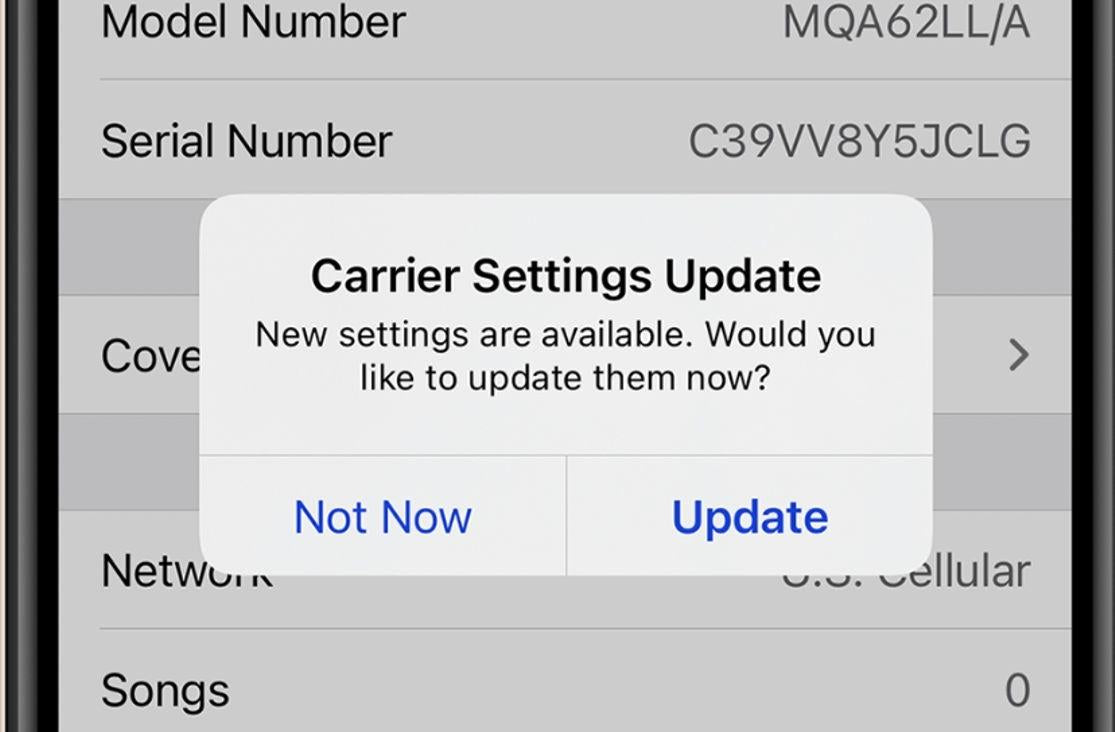
Solution 6. Redémarrez votre iPhone
Si les méthodes ci-dessus ne vous aident pas, essayez de redémarrer votre iPhone car cela permet de réinitialiser les paramètres réseau et d'éliminer tous les problèmes temporaires qui peuvent en être la cause potentielle.
Redémarrez votre iPhone en maintenant le bouton d'alimentation enfoncé jusqu'à ce que le curseur « Éteindre » apparaisse. Faites glisser l'appareil pour l'éteindre, puis maintenez à nouveau le bouton d'alimentation enfoncé jusqu'à ce que le logo Apple apparaisse. Redémarrer votre iPhone peut souvent résoudre de nombreux problèmes mineurs et faciliter l'activation de l'eSIM. Si le problème persiste, passez à la dernière solution.
Correction 7 : Contactez votre fournisseur eSIM pour obtenir de l'aide
Si aucune des méthodes ci-dessus ne vous aide, la dernière solution consiste à demander de l'aide à votre fournisseur de carte eSIM. Contactez-le à temps afin qu'il identifie votre problème et vous fournisse des instructions précises pour assurer votre voyage. Vous pouvez soit vous rendre directement sur le site officiel et consulter des sections comme « Centre d'aide » , soit consulter la boutique en ligne.
Conseil : choisissez MicroEsim pour éviter les erreurs d'activation du code QR
Compte tenu des défis liés à l'activation de l'eSIM, le choix d'une marque eSIM fiable et conviviale avec un bon service peut réduire les problèmes que vous pourriez rencontrer et éviter des complications inutiles.
MicroEsim répond à tous vos critères et présente de nombreux avantages. Il ne nécessite pas d'eKYC (Electronic Know Your Customer) . Comme il fournit uniquement des données haut débit personnalisées sans numéro de téléphone, aucune authentification n'est requise, évitant ainsi des processus fastidieux. De plus, l'eSIM MicroEsim n'affecte pas votre carte SIM d'origine. Vous pouvez configurer votre téléphone en double SIM et en double veille.
Compatible avec de nombreux appareils, vous pouvez utiliser l'eSIM sur les téléphones, tablettes et montres connectées (mais ne peut être activée que sur un seul appareil à la fois) . De plus, un service client dédié est à votre disposition. Vous recevrez votre code QR eSIM par e-mail en 12 secondes après l'achat et l'activerez en 1 minute maximum. MicroEsim vous garantit une configuration eSIM simplifiée. Pour plus d'informations sur la configuration et ses modalités, rendez-vous sur processus d'exploitation, visitez le site Web officiel de MicroEsim pour un guide complet.
Noter :
Si vous rencontrez des difficultés lors de l'utilisation de MicroEsim, vous pouvez également visiter MicroEsim Contactez-nous pour obtenir de l'aide concernant vos besoins eSIM sur votre iPhone.

Résumé
En conclusion, opter pour une eSIM simple d'utilisation et fiable peut être important pour vos voyages internationaux. MicroEsim est une excellente option. Grâce à des fonctionnalités telles qu'une activation simplifiée, une large compatibilité avec les appareils et un service client réactif, vous bénéficierez d'une expérience eSIM fluide et efficace. Visitez le MicroEsim eSIM maintenant pour sélectionner votre destination et commencer avec votre eSIM MicroEsim.








